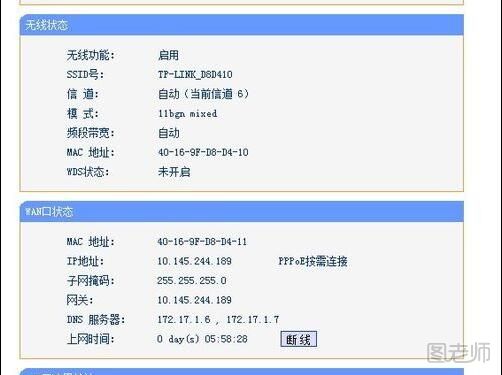输入无线路由器地址
将线路连好,wan口接外网(即ADSL或别的宽带),LAN口接内网即你的电脑网卡,每个路由器都有默认的IP地址,看看说明书就知道,我的192.168.1.1,将自己的电脑IP配置为192.168.1.x ,网关和dns指向路由器,即为192.168.1.1,打开电脑上的Internet Explorer,输入http://192.168.1.1/,进入192.168.1.1 路由器设置界面。
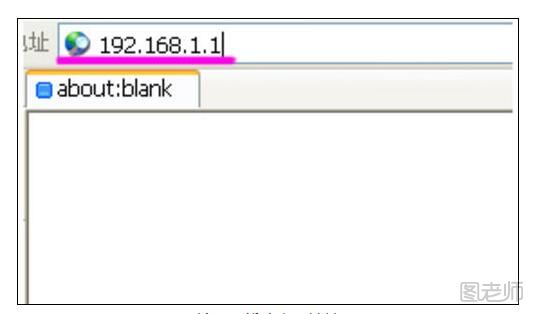
输入账号密码
出现如下的192.168.1.1登陆页面,默认帐号与密码都是admin。
(本文来源于图老师网站,更多请访问https://m.tulaoshi.com/luyouqi/)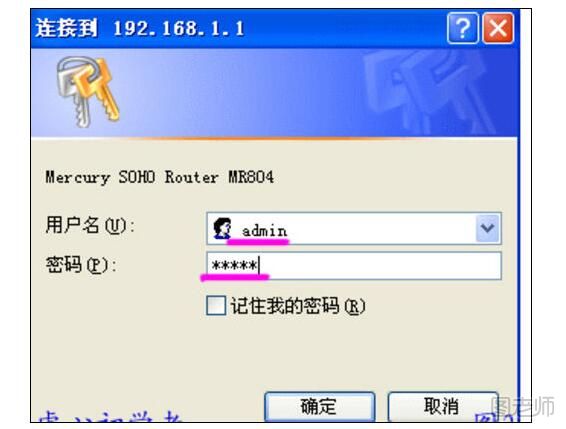
运行状态
运行状态,显示我们路由器当前内、外网的信息。

设置向导参数
设置向导设置路由的基本参数。
(本文来源于图老师网站,更多请访问https://m.tulaoshi.com/luyouqi/)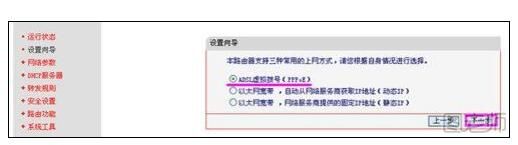
选择上网方式
WAN口连接类型是指本路由器支持三种常用的上网方式,请您根据自身情况进行选择。如果您的上网方式为动态IP,即您可以自动从网络服务商(例如:中国电信)获取IP地址,请选择“动态IP”;如果您的上网方式为静态IP,即您拥有网络服务商(例如:中国电信)提供的固定IP地址,请选择“静态IP”;如果您上网的方式为ADSL虚拟拨号方式,请选择“PPPoE”。
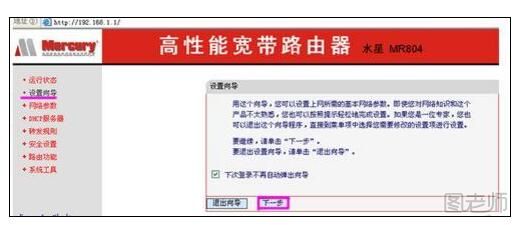
无线设置
然后下一步后进入到的是无线设置,我们可以看到信道、模式、安全选项、SSID等等,一般SSID就是一个名字,你可以随便填,然后模式大多用11bgn.无线安全选项我们要选择wpa-psk/wpa2-psk,这样安全,免得轻意让人家破解而蹭网。
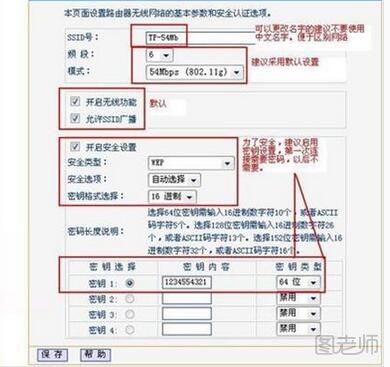
设置向导
设置向导,向导完成重启一下无线路由器即可使用。